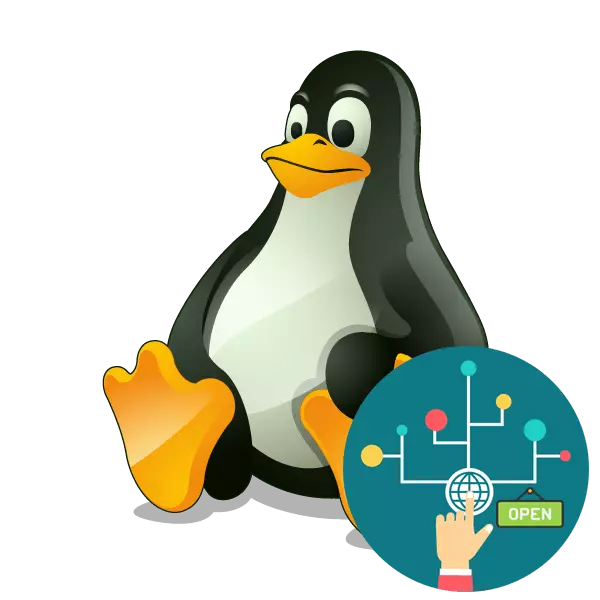
Koneksi yang aman dari node jaringan dan pertukaran informasi di antara mereka secara langsung terkait dengan port terbuka. Menghubungkan dan mentransfer lalu lintas dibuat melalui port tertentu, dan jika ditutup dalam sistem, proses ini tidak akan mungkin. Karena itu, beberapa pengguna tertarik untuk meneruskan satu atau lebih nomor untuk mengatur interaksi perangkat. Hari ini kami akan menunjukkan bagaimana tugas dilakukan dalam sistem operasi berdasarkan kernel Linux.
Buka port di Linux
Setidaknya dalam banyak distribusi default ada alat manajemen jaringan bawaan, namun solusi seperti itu sering tidak sepenuhnya memungkinkan pengaturan pembukaan port. Instruksi dalam artikel ini akan didasarkan pada aplikasi tambahan yang disebut iptables - solusi untuk mengedit parameter firewall menggunakan hak-hak superuser. Di semua rakitan OS di Linux, berfungsi dengan sama, kecuali bahwa tim berbeda untuk instalasi, tetapi kami akan membicarakannya di bawah ini.Jika Anda ingin tahu port mana yang sudah terbuka di komputer Anda, Anda dapat menggunakan utilitas konsol bawaan atau tambahan. Instruksi terperinci untuk menemukan informasi yang diperlukan Anda akan menemukan di artikel lain dengan mengklik tautan berikut, dan kami melanjutkan untuk melangkah demi langkah pembukaan port.
Baca selengkapnya: Lihat port terbuka di Ubuntu
Langkah 1: Menginstal iptables dan melihat aturan
Utilitas iptables pada awalnya bukan bagian dari sistem operasi, itulah sebabnya perlu diinstal secara independen dari repositori resmi, dan hanya bekerja dengan aturan dan mengubahnya setiap cara. Instalasi tidak memakan banyak waktu dan berjalan melalui konsol standar.
- Buka menu dan jalankan "Terminal". Ini juga dapat dilakukan dengan menggunakan Hot Key Ctrl + Alt + T.
- Dalam distribusi berdasarkan Debian atau Ubuntu, sudo sudo apt menginstal iptables untuk memulai instalasi, dan di majelis berdasarkan Fedora - sudo yum install iptables. Setelah masuk, tekan tombol Enter.
- Aktifkan hak Superuser dengan menulis kata sandi dari akun Anda. Harap dicatat bahwa simbol selama input tidak ditampilkan, dilakukan untuk memastikan keamanan.
- Harapkan penyelesaian instalasi dan Anda dapat memastikan bahwa alat aktif, melihat daftar standar aturan dengan menggunakan sudo iptables -l.
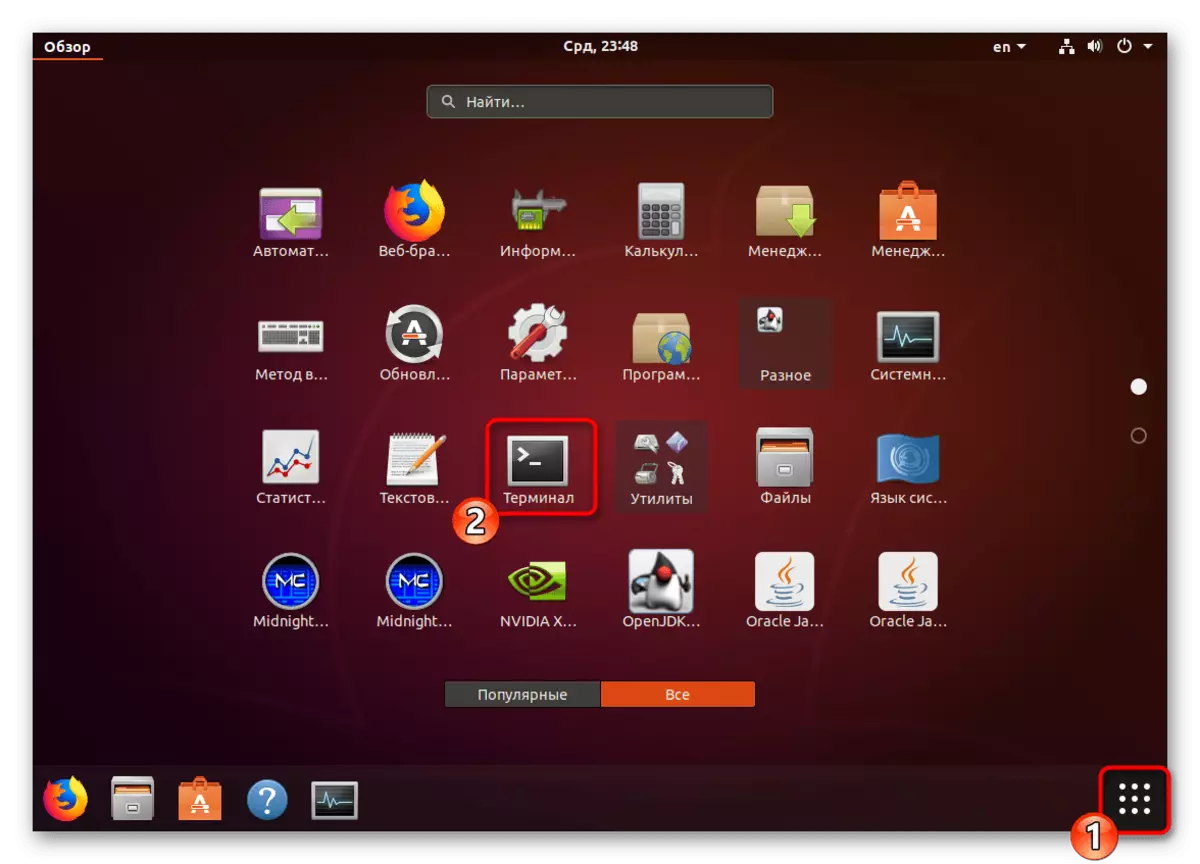
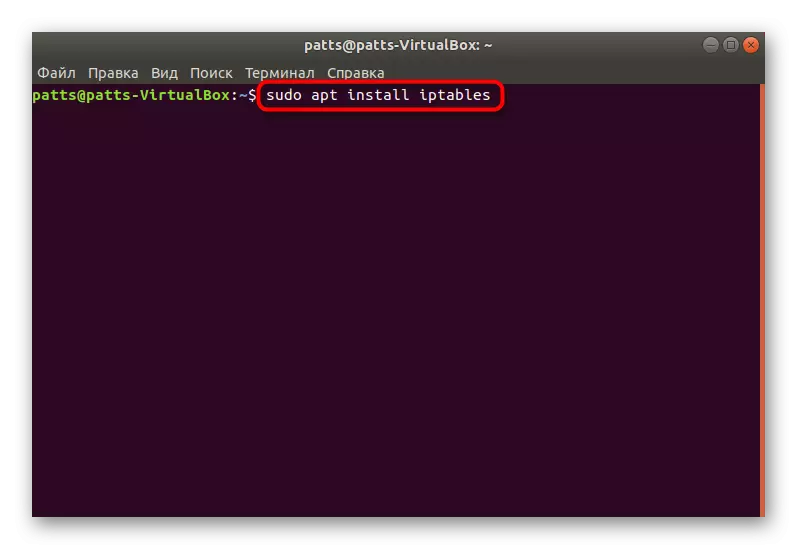
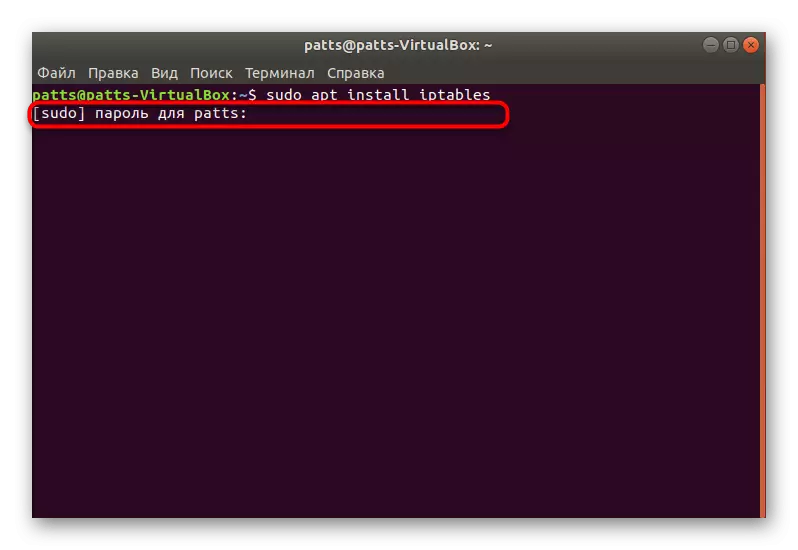
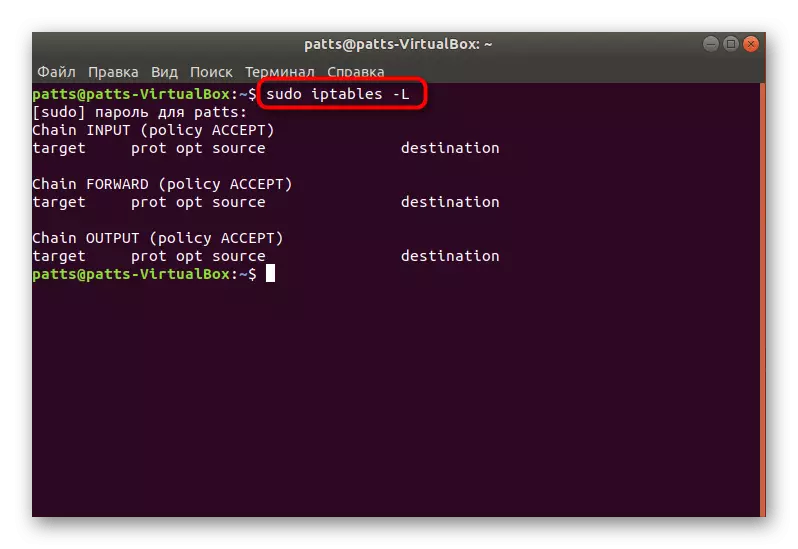
Seperti yang Anda lihat, perintah iptables muncul dalam distribusi yang bertanggung jawab untuk mengelola utilitas dengan nama yang sama. Sekali lagi, kita ingat bahwa alat ini berfungsi dari hak-hak superuser, sehingga pada baris harus berisi awalan sudo, dan kemudian sisa nilai dan argumen.
Langkah 2: Izin pertukaran data
Tidak ada port yang akan berfungsi secara normal jika utilitas melarang pertukaran informasi pada tingkat aturan firewall sendiri. Selain itu, tidak adanya aturan yang diperlukan dapat menyebabkan munculnya berbagai kesalahan selama penerusan, sehingga kami sangat menyarankan tindakan berikut:
- Pastikan tidak ada aturan dalam file konfigurasi. Lebih baik untuk segera mendaftarkan tim untuk menghapusnya, tetapi sepertinya ini: sudo iptables -f.
- Sekarang tambahkan aturan untuk memasukkan data pada komputer lokal dengan memasukkan sudo iptables -a input -AI LO -J menerima string.
- Kira-kira perintah yang sama - sudo iptables -a output -o lo -j menerima - bertanggung jawab atas aturan baru untuk mengirim informasi.
- Tetap hanya untuk memastikan interaksi normal dari aturan di atas sehingga server dapat mengirim kembali paket. Untuk melakukan ini, perlu untuk melarang koneksi baru, dan yang lama diizinkan. Ini dilakukan melalui sudo iptables -a input -m state - state didirikan, terkait -j menerima.
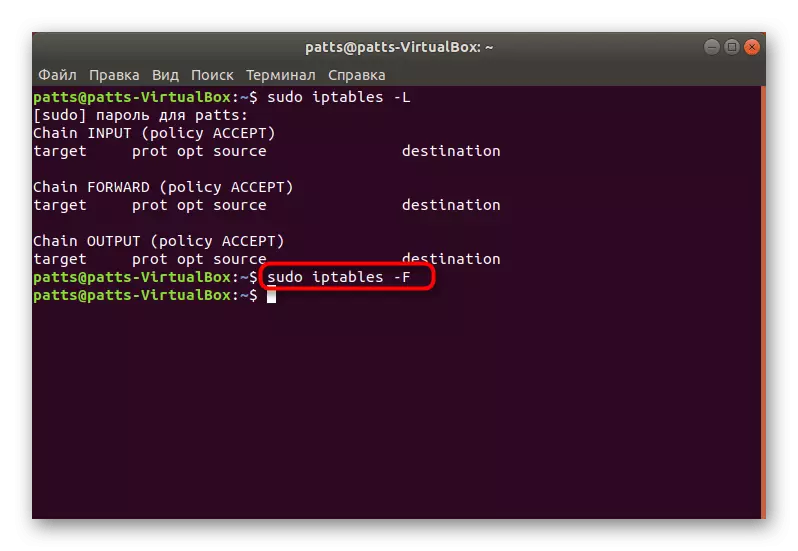

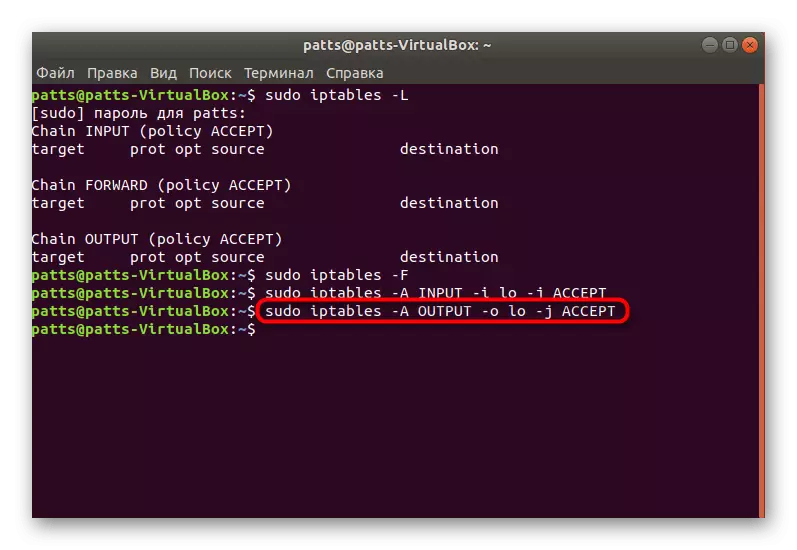

Berkat parameter di atas, Anda memberikan data pengiriman dan penerimaan yang benar, yang akan memungkinkan Anda untuk berkomunikasi dengan mudah dengan server atau komputer lain tanpa masalah. Tetap hanya untuk membuka port melalui mana interaksi yang sama akan dilakukan.
Langkah 3: Membuka port yang diperlukan
Anda sudah terbiasa dengan prinsip apa aturan baru ditambahkan ke konfigurasi iptables. Ada beberapa argumen yang memungkinkan Anda untuk membuka port tertentu. Mari kita menganalisis prosedur ini pada contoh port populer di bawah angka 22 dan 80.
- Jalankan konsol dan masukkan dua perintah berikut secara bergantian:
Sudo iptables -a input -p tcp --dport 22 -j menerima
Sudo iptables -a input -p tcp --dport 80 -j menerima.
- Sekarang periksa daftar aturan untuk memastikan bahwa port telah berhasil dihabiskan. Ini digunakan untuk tim yang sudah akrab sudo iptables -l.
- Anda dapat memberikan tampilan dan output yang dapat dibaca semua detail menggunakan argumen tambahan, maka string akan seperti ini: sudo iptables -nvl.
- Ubah kebijakan ke standar melalui penurunan input -p sudo iptables dan dapat mulai bekerja di antara node.
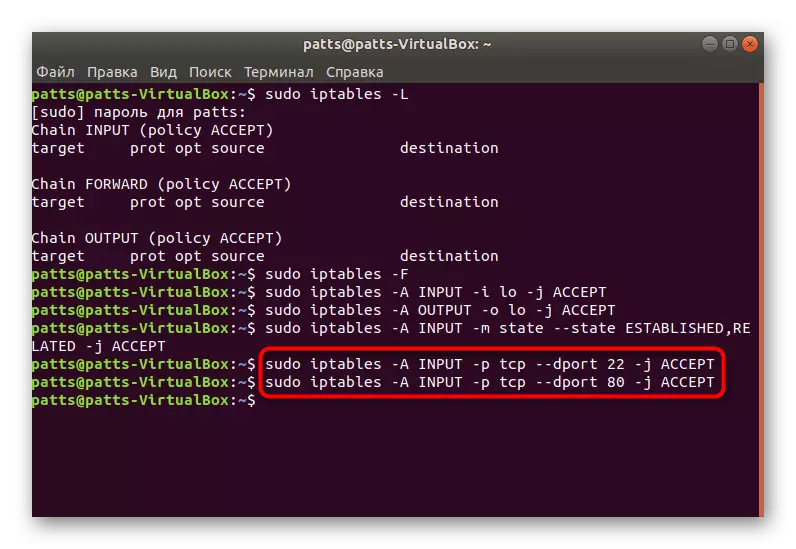
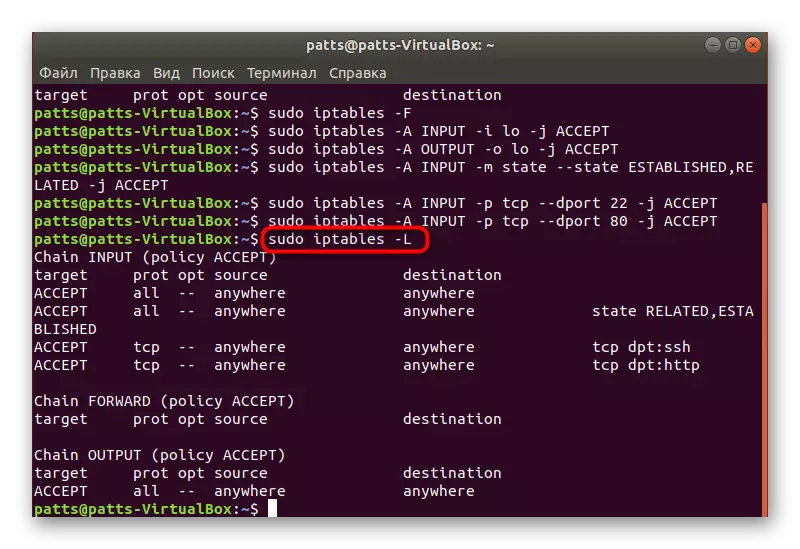
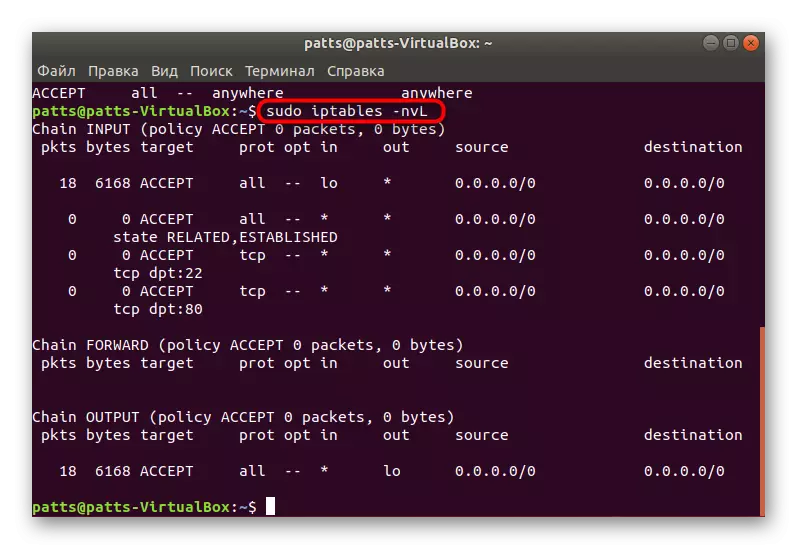
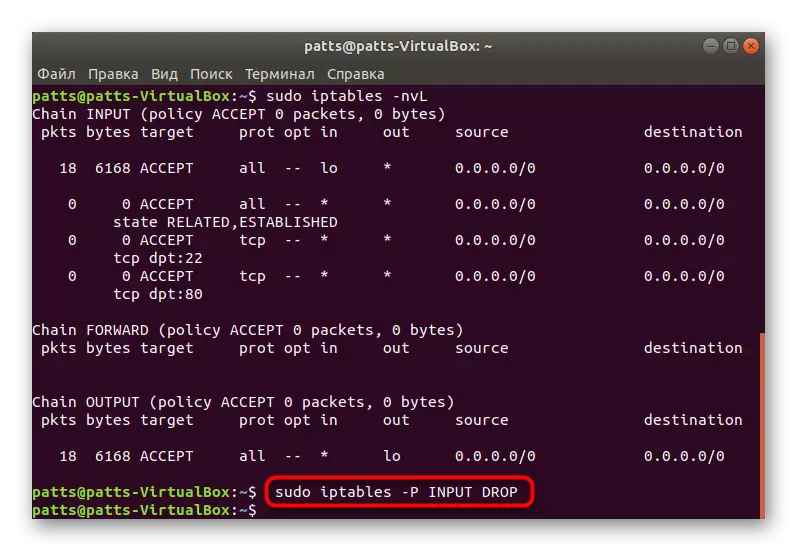
Dalam kasus ketika administrator komputer telah membuat aturannya dalam alat, mengatur paket reset saat mendekati suatu titik, misalnya, melalui sudo iptables-a input -j drop, Anda perlu menggunakan perintah sudo iptables lain: -i input - p tcp --dport 1924 -j menerima, di mana 1924 adalah nomor port. Ini menambahkan port yang diperlukan ke awal rantai, dan kemudian paket tidak diatur ulang.
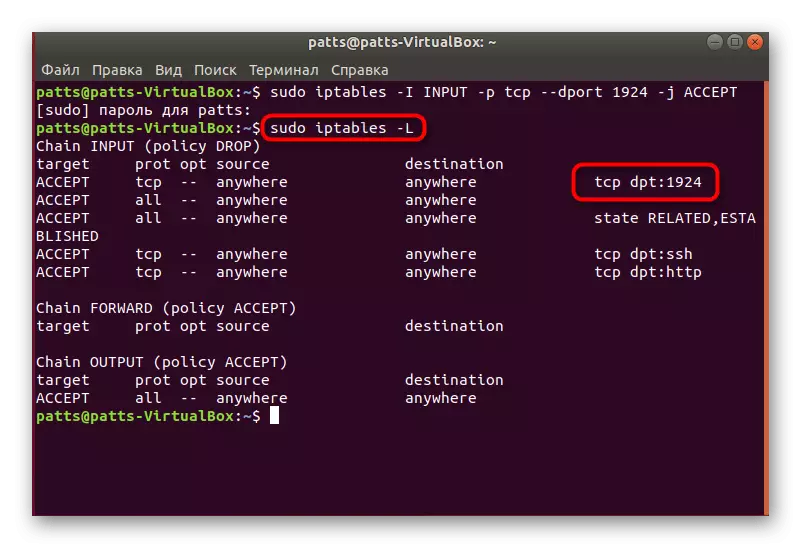
Selanjutnya, Anda dapat mendaftarkan semua string yang sama sudo iptables -l dan pastikan semuanya dikonfigurasi dengan benar.

Sekarang Anda tahu bagaimana port dilarang dalam sistem operasi Linux menggunakan contoh utilitas iptables tambahan. Kami menyarankan Anda untuk melacak garis-garis yang muncul di konsol saat memasuki perintah, itu akan membantu mendeteksi kesalahan dalam waktu dan dengan cepat menghilangkannya.
